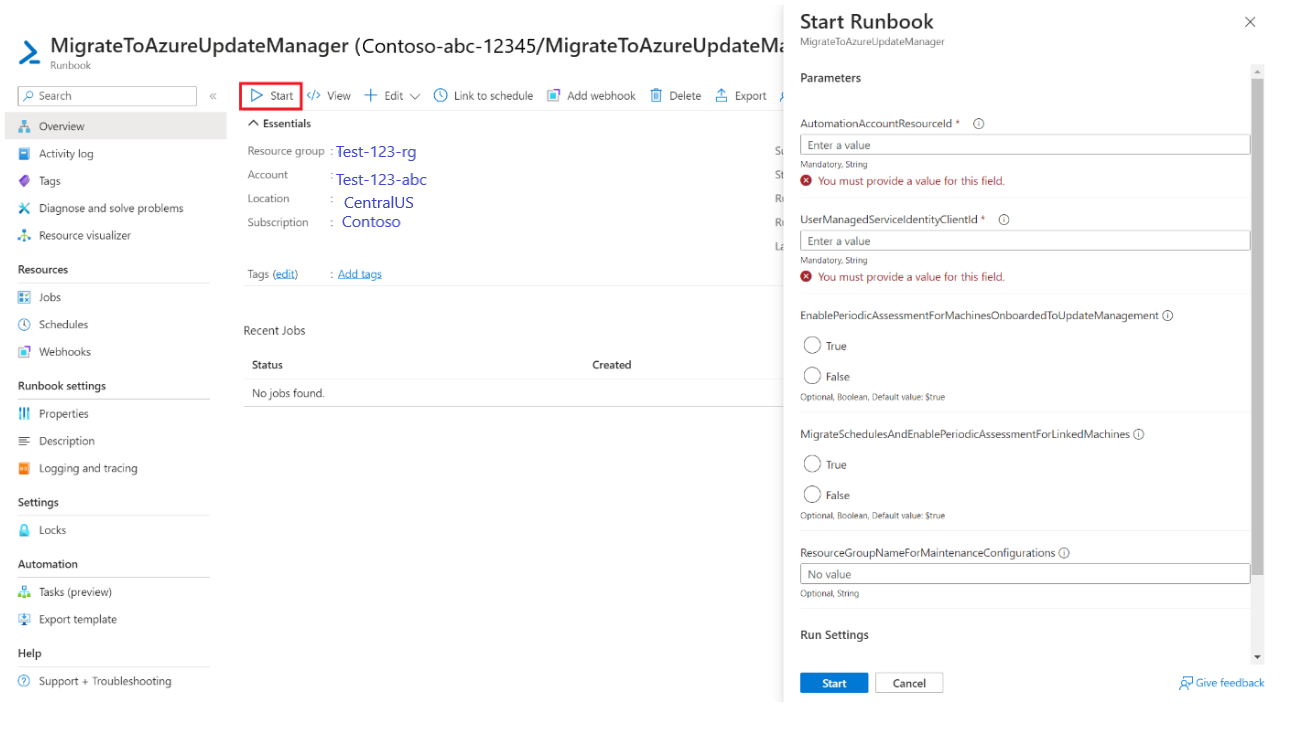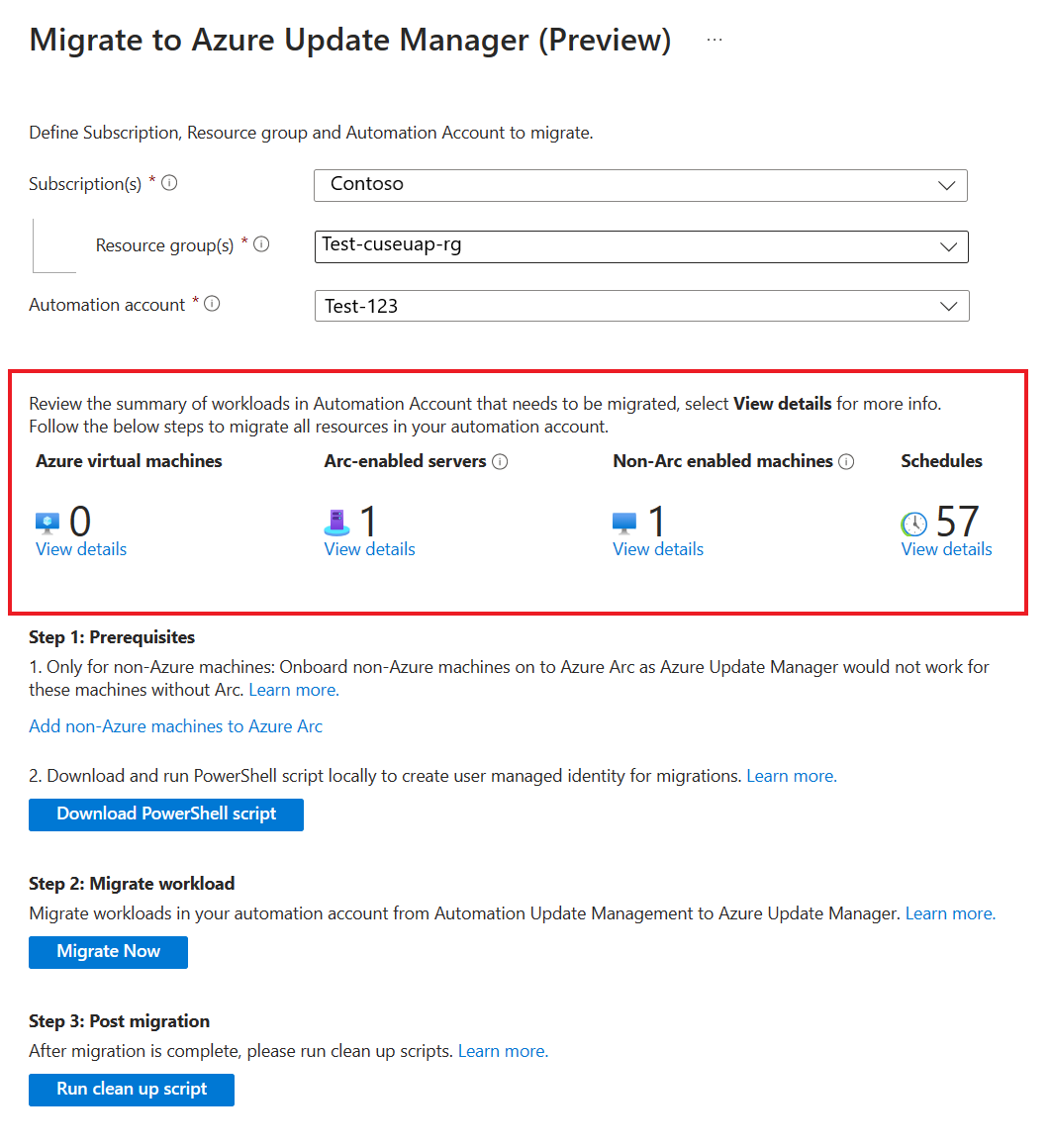Migration en utilisant le Portail Azure
S’applique à : ✔️ Machines virtuelles Windows ✔️ Machines virtuelles Linux ✔️ Environnement local ✔️ Serveurs avec Azure Arc
Cet article explique comment utiliser le Portail Azure pour déplacer des planifications et des machines d’Automation Update Management vers le Gestionnaire de mise à jour Azure. À l’aide d’un minimum de clics et d’un déplacement automatisé de vos ressources, il est le moyen le plus simple pour effectuer cette opération si vous n’avez pas de personnalisations reposant sur votre solution Gestion des mises à jour Automation. Pour plus d’informations sur ce que fait cet outil du portail dans le backend, veuillez vous reporter aux scripts de migration
Utilisation du portail Azure
Pour accéder à l’expérience de migration du portail, vous pouvez utiliser plusieurs points d’entrée.
Sélectionnez le bouton Migrer maintenant présent sur les points d’entrée suivants. Après la sélection, vous êtes guidé tout au long du processus de déplacement de vos planifications et machines vers le Gestionnaire de mise à jour Azure. Ce processus est conçu pour être convivial et simple afin de vous permettre d’effectuer la migration en un minimum d’effort.
Vous pouvez migrer à partir de l’un des points d’entrée suivants :
Sélectionnez le bouton Migrer maintenant.
Le panneau de migration s’ouvre. Il contient un récapitulatif de toutes les ressources, notamment les machines et les planifications du compte Automation. Par défaut, le compte Automation à partir duquel vous avez accédé à ce panneau est présélectionné si vous passez par ce chemin.
Ici, vous pouvez voir combien de serveurs Azure avec Arc, de serveurs non-Azure non-Arc et de planifications sont activés dans la Gestion des mises à jour Automation et doivent être déplacés dans le Gestionnaire de mise à jour Azure. Vous pouvez également voir les détails de ces ressources.
Après avoir examiné les ressources qui doivent être déplacées, vous pouvez poursuivre le processus de migration qui se compose de trois étapes :
Conditions préalables
Cela comprend deux étapes :
a. Intégrer les machines non-Azure non-Arc à Arc : La connectivité Arc est un prérequis du Gestionnaire de mise à jour Azure. L’intégration de vos machines à Azure Arc est gratuite et, une fois que vous l’avez faite, vous pouvez disposer de tous les services de gestion pour n’importe quelle machine Azure. Pour plus d’informations, consultez la documentation Azure Arc sur l’intégration de vos machines.
b. Télécharger et exécuter un script PowerShell localement : Ces deux opérations sont obligatoires pour créer une identité utilisateur et les attributions de rôles appropriées afin que la migration puisse avoir lieu. Ce script donne un RBAC approprié à l’identité utilisateur sur l’abonnement auquel appartient le compte Automation, les machines intégrées à la Gestion des mises à jour Automation, les étendues qui font partie des requêtes dynamiques, etc. afin que la configuration puisse être affectée aux machines, que les configurations MRP puissent être créées et que la solution de mises à jour puisse être supprimée.
Déplacer les ressources d’un compte Automation vers le Gestionnaire de mise à jour Azure
L’étape suivante du processus de migration consiste à activer le Gestionnaire de mise à jour Azure sur les machines à déplacer et à créer les configurations de maintenance équivalentes pour les planifications à migrer. Après avoir sélectionné le bouton Migrer maintenant, le runbook MigrateToAzureUpdateManager est importé dans votre compte Automation et la journalisation détaillée est définie sur la valeur True.
Sélectionnez Démarrer pour démarrer le runbook qui présente les paramètres qui doivent être passés au runbook.
Pour plus d’informations sur les paramètres à extraire et à partir d’où les extraire, consultez Migration des machines et des planifications. Une fois que vous avez démarré le runbook après avoir passé tous les paramètres, le Gestionnaire de mise à jour Azure commence à être activé sur les machines et la configuration de maintenance du Gestionnaire de mise à jour Azure commence à être créée. Vous pouvez analyser les journaux du runbook Azure pour connaître l’état de l’exécution et de la migration des planifications.
Supprimer les ressources de la Gestion des mises à jour Automation
Exécutez le script de nettoyage pour supprimer les machines de la solution Gestion des mises à jour Automation et désactiver les planifications de la Gestion des mises à jour Automation.
Après avoir sélectionné le bouton Exécuter le script de nettoyage, le runbook DeboardFromAutomationUpdateManagement est importé dans votre compte Automation et sa journalisation détaillée est définie sur la valeur True.
Lorsque vous sélectionnez Démarrer, le runbook demande les paramètres à passer au runbook. Pour plus d’informations, consultez Suppression de la solution Gestion des mises à jour Automation pour extraire les paramètres à passer au runbook.